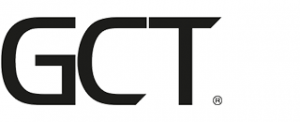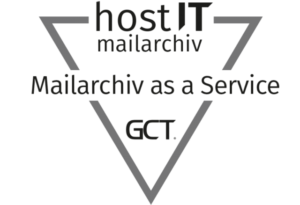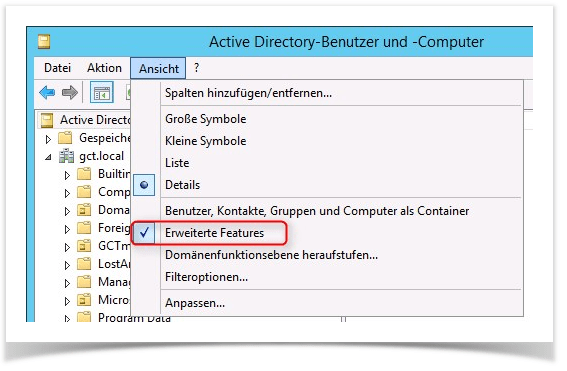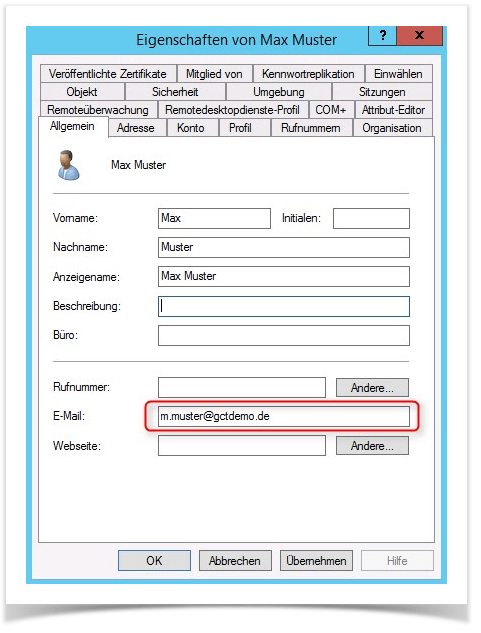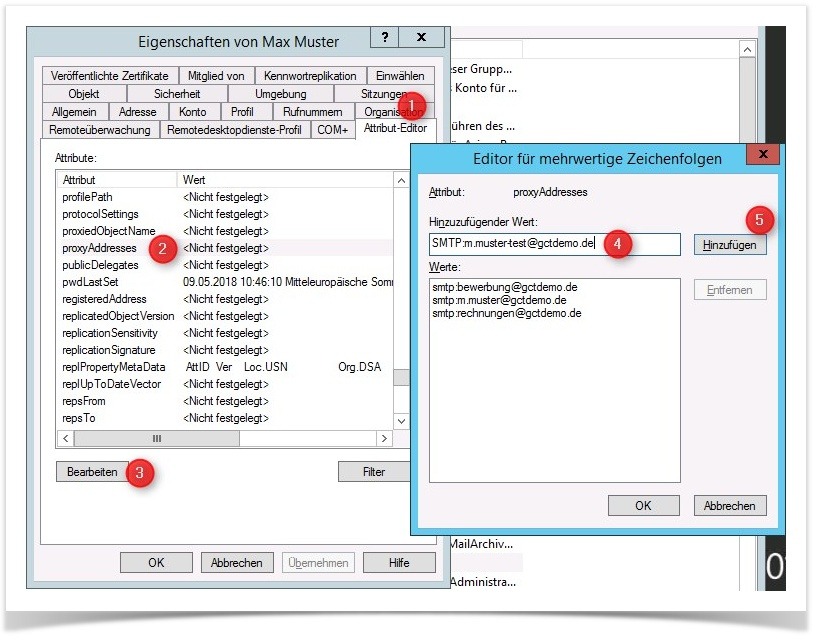hostIT mailarchiv – Anpassung der E-Mail-Adresse(n) im Active Directory
Diese Anleitung erklärt wie Sie die zu archivierenden E-Mail-Adressen pflegen können, wenn Ihre Infrastruktur folgende Kombination aufweist:
- Hosted Exchange wie z.B. unser Managed Service hostITmail oder Microsoft Office 365.
- Lokale Microsoft Windows Domäne mit Active Directory.
- Dieses AD ist über eine aktive LDAP-Synchronisierung in hostITmail archiv angebunden.
In diesem Fall erfolgt die Pflege der E-Mail-Adresse(n) in Ihrem lokalen AD.
Schritt-für-Schritt-Anleitung
- Melden Sie sich mit einem entsprechend berechtigten Administratorkonto an einem Domänencontroller Ihrer lokalen Domäne an.
- Öffnen Sie das Verwaltungstool Active Directory-Benutzer und -Computer (Systemsteuerung\Alle Systemsteuerungselemente\Verwaltung\Active Directory-Benutzer und -Computer)
- Stellen Sie sicher, dass unter der Menüleiste Ansicht die Option Erweiterte Features aktiviert ist. Aktivieren Sie diese falls noch nicht geschehen.
4. Wenn das betroffene Benutzerkonto nur eine E-Mail-Adresse hat, können Sie diese direkt auf der ersten Seite pflegen.
5. Wenn Sie jedoch mehrere E-Mail-Alisase zugeordnet haben, können Sie diese im AD Attribut proxyAddresses pflegen. Diese Liste findet sich auf dem Reiter Attribut-Editor.
6. Jeder E-Mail-Adresse müssen Sie smtp: voransetzen. Geben Sie auch Ihre Hauptadresse aus der ersten Seite in dieser Tabelle erneut ein, aber schreiben Sie hierfür SMTP: in Großbuchstaben. Diese Schreibweise markiert es als Ihre Hauptadresse.
7. Die Anpassung der E-Mail-Adresse(n) im Active Directory ist damit abgeschlossen. Abhängig von Ihren Zeitplaneinstellungen wird die Änderung zu den hostITmail archiv Konten synchronisiert.
8. Möchten Sie die Änderung verifizieren, können Sie dies im MailStore Client als Instanz Administrator vollziehen.
a. Entweder über die Funktion Sync testen im Bereich Verzeichnisdienste.
b. Oder direkt in den Eigenschaften des geänderten Benutzers.